当我们使用win10系统时,可能需要进入安全模式进行查毒什么的,那么Win10如何进入安全模式呢,通常都是通过设置那里进入安全模式,十分复杂,下面小编来介绍下如何简单的进入Win10安全模式。在Win10系统里同时按下 Win+R 组合按键,在打开的运行对话框里输入命令:msconfig,然后点击
【导读】win10怎么进入安全模式 win10进入安全模式方法,下面就是WiFi之家网整理的网络知识百科,来看看吧!
当我们使用win10系统时,可能需要进入安全模式进行查毒什么的,那么Win10如何进入安全模式呢,通常都是通过设置那里进入安全模式,十分复杂,下面小编来介绍下如何简单的进入Win10安全模式。
在Win10系统里同时按下”Win+R“组合按键,在打开的运行对话框里输入命令:msconfig,然后点击确定,如下图所示。
点击打开系统配置窗口,选择引导选项卡,如下图所示。
在引导选项卡窗口下,将引导选项下的安全引导(F)勾中,然后点击确定,如下图所示。
点击后,系统提示重新启动后,会进入安全模式,如下图所示。
点击重新启动后,Win10系统正在启动。如下图所示。
Win10系统重新启动好后,输入密码,点击→图标登录Win10安全模式。如下图所示。
登录成功后,即进入了Win10的安全模式,如下图所示。
亲,以上就是关于(win10怎么进入安全模式 win10进入安全模式方法),由“WiFi之家网”整理!



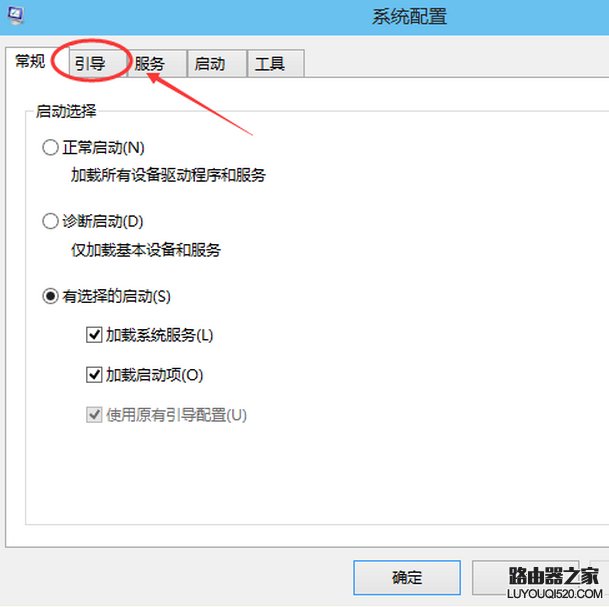
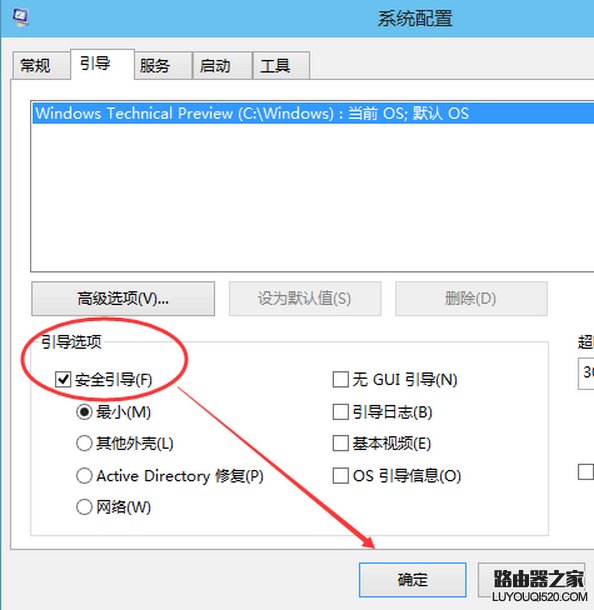
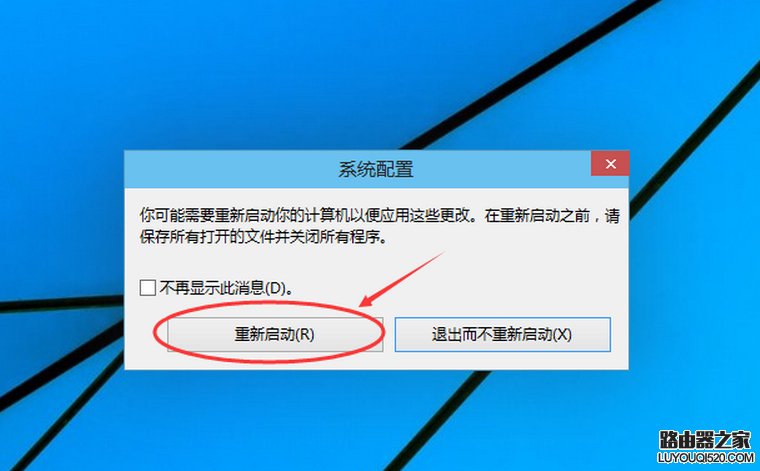

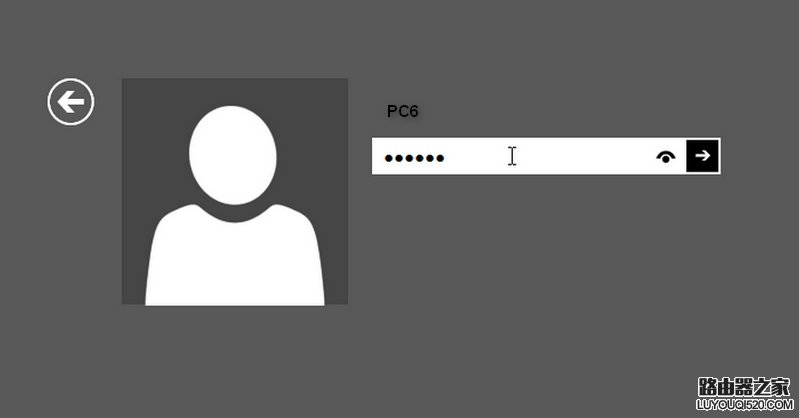
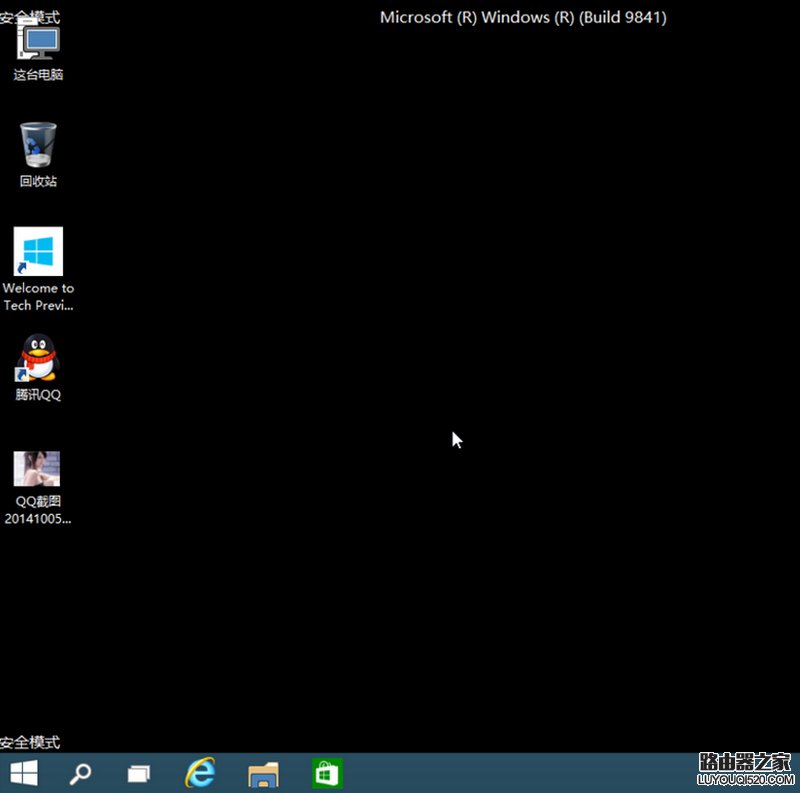
评论